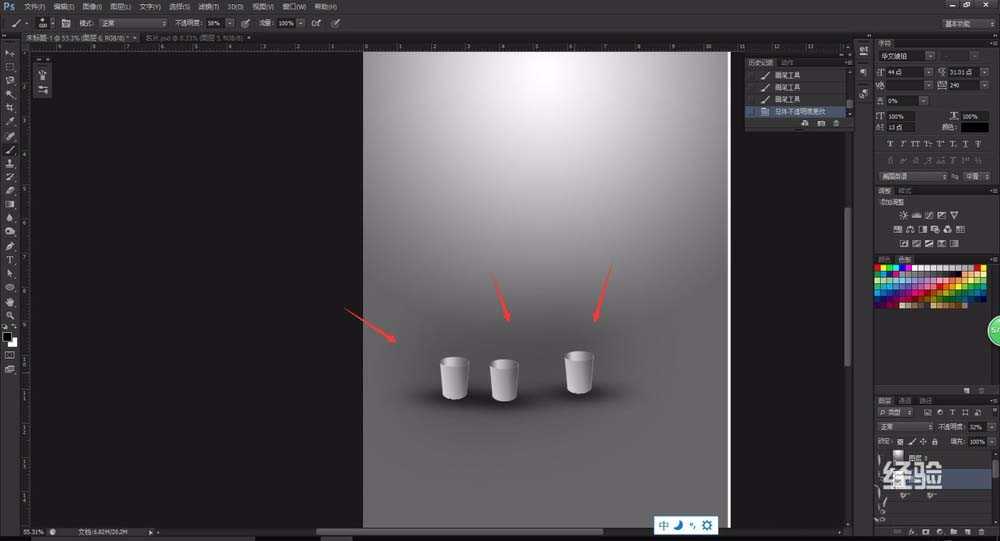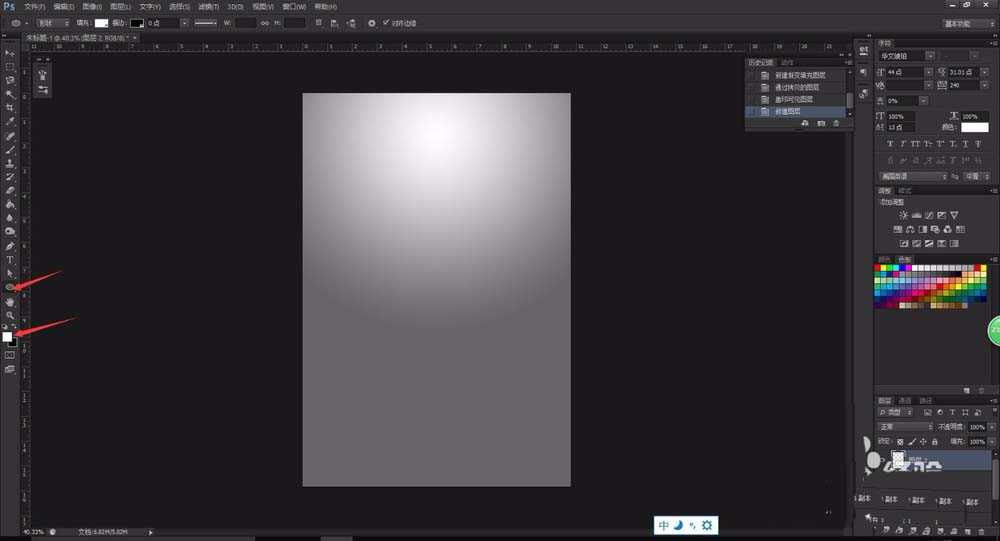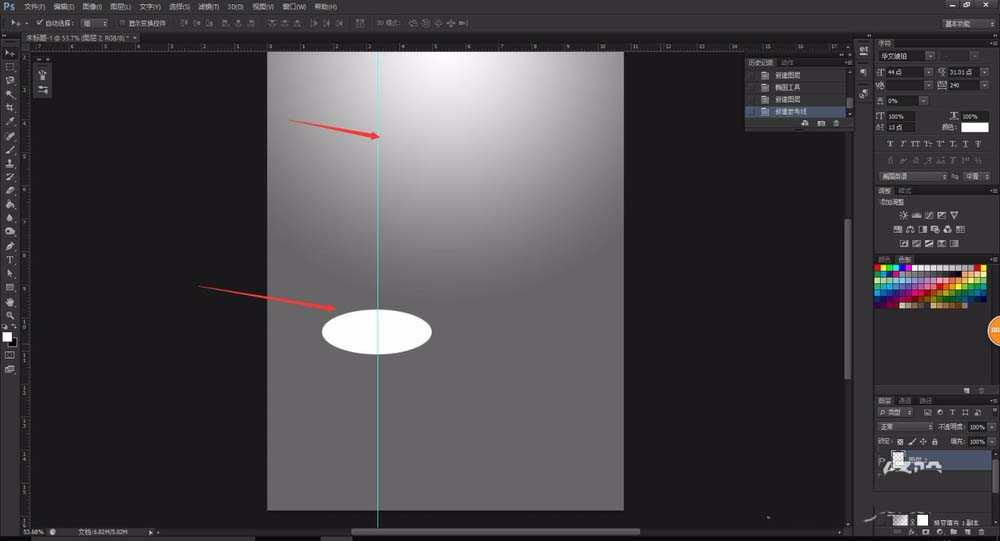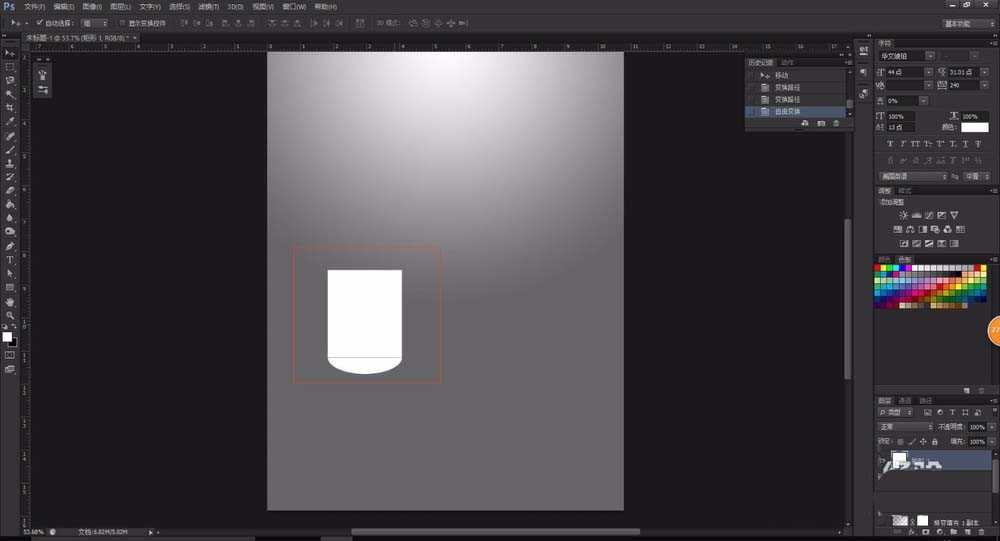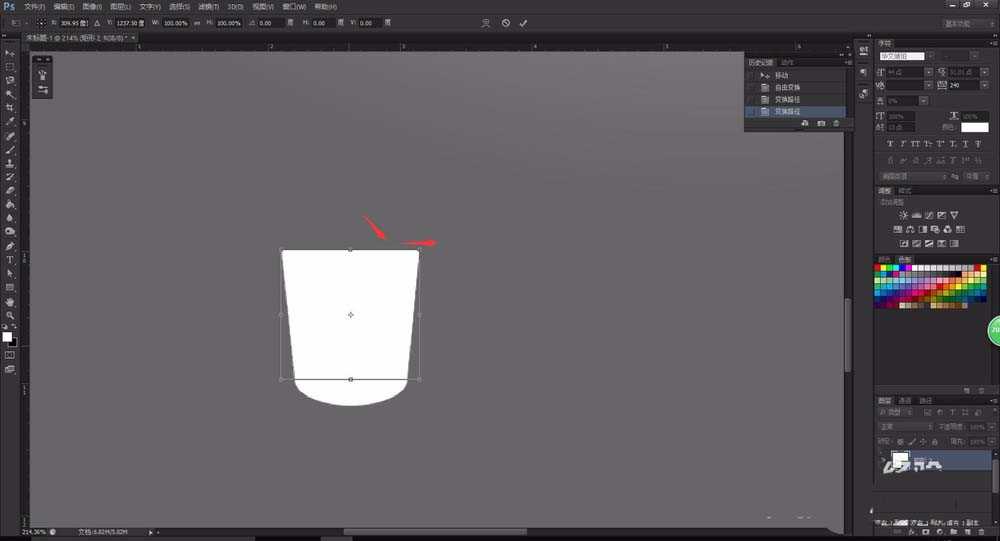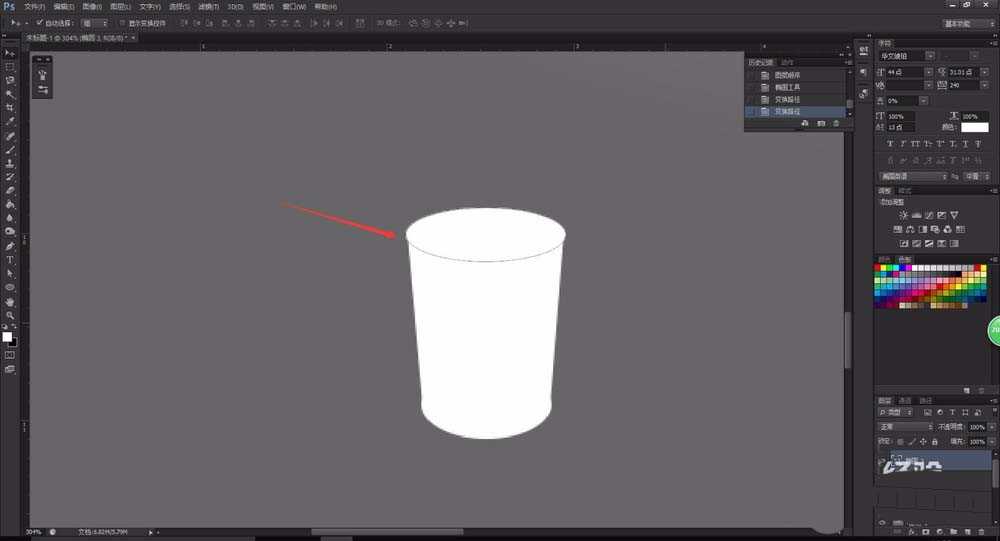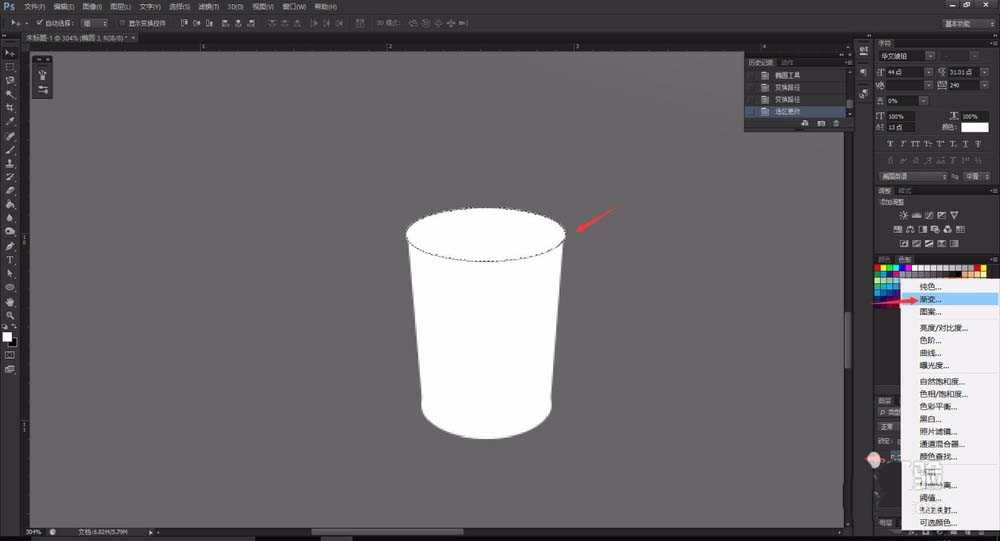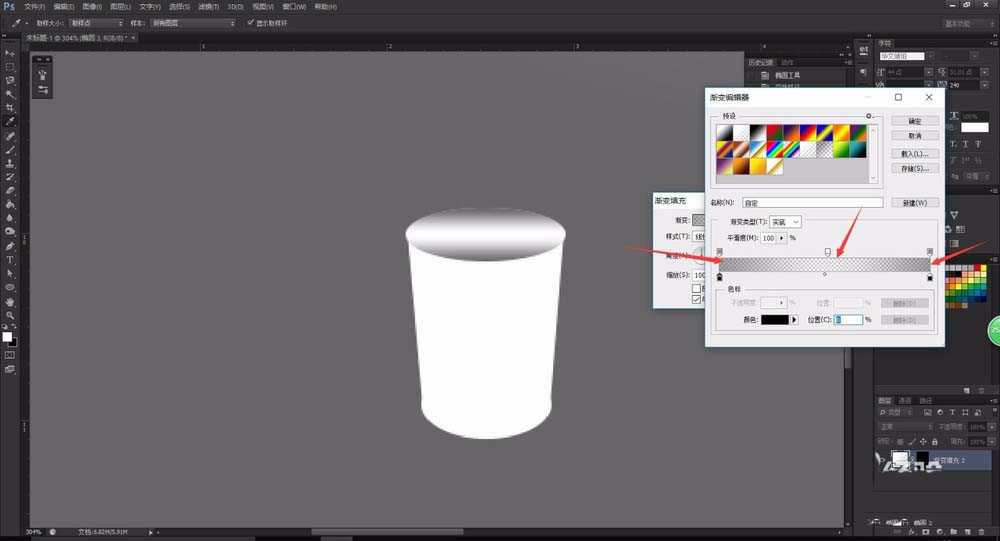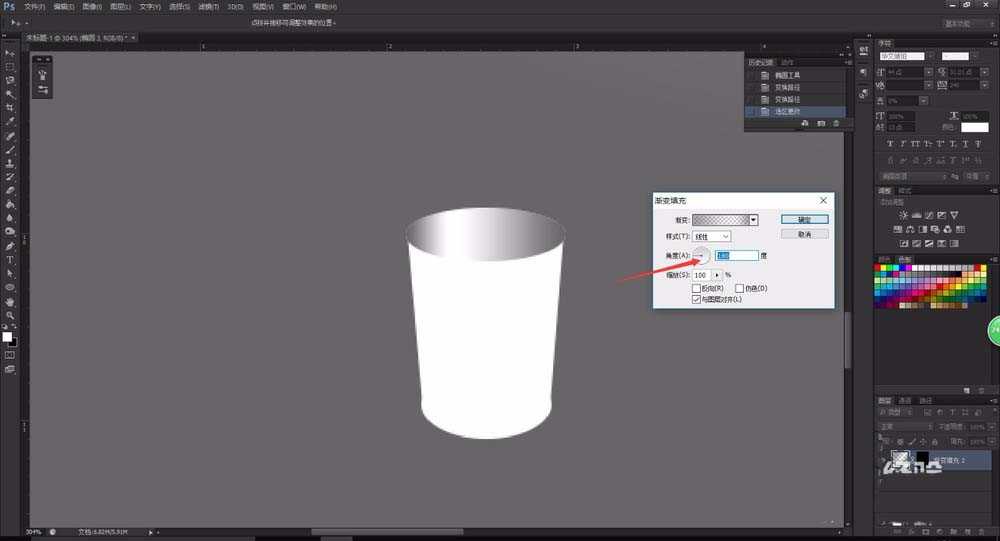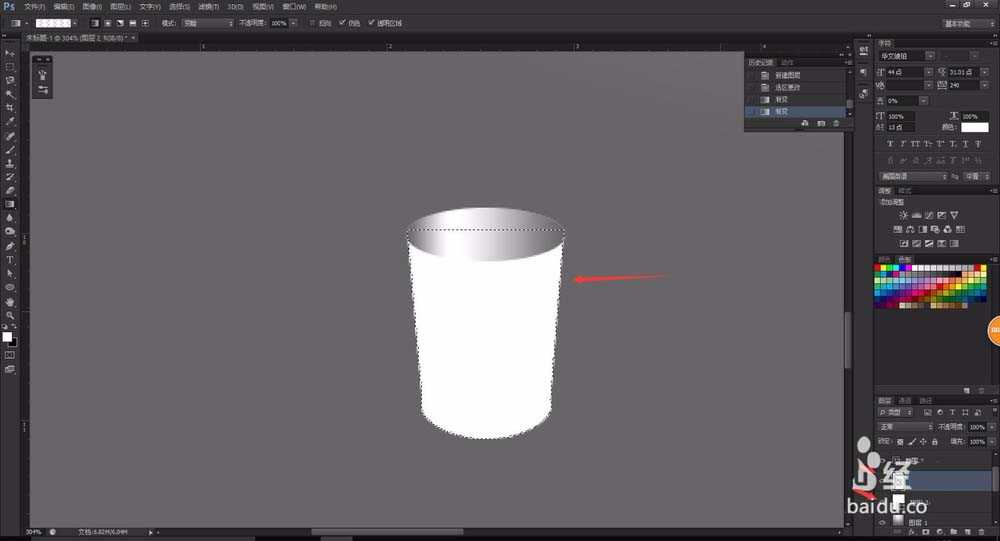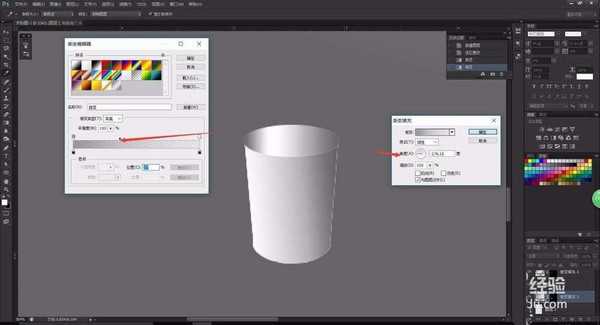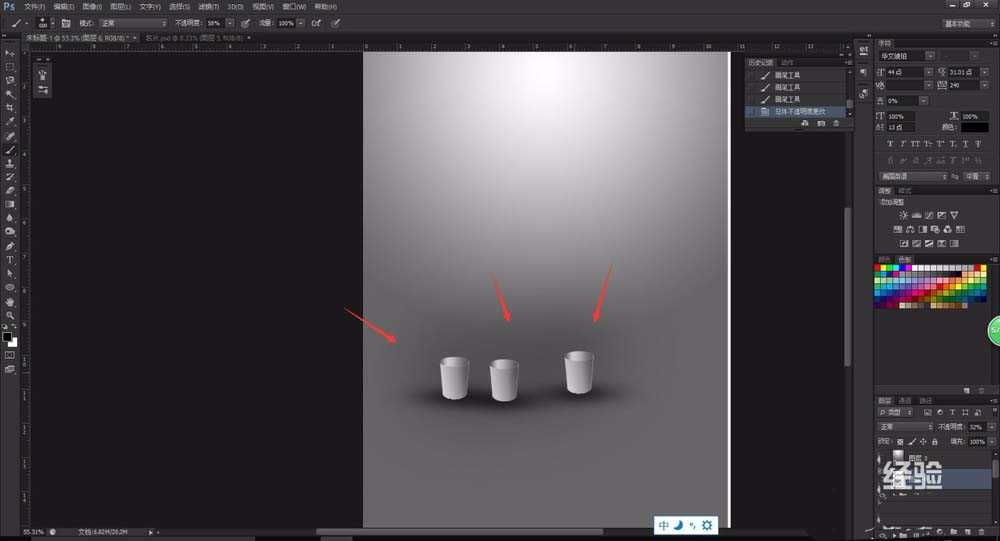Photoshop经常用于各类设计,在设计中,为了更好的表现设计的结果,我们可以使用Photoshop制作合适的模版样式,在模版上进行设计的直接应用,从而表现出更加具体的设计效果,方便进行具体的修改以及具体的处理,下面我们就来看看如何制作纸杯的模版。
- 软件名称:
- Adobe Photoshop 8.0 中文完整绿色版
- 软件大小:
- 150.1MB
- 更新时间:
- 2015-11-04立即下载
1、首先,我们使用Photoshop新建一个空白画布,为了方便我们进行绘制,我们可以对画布进行颜色的填充,填充个人喜欢的效果即可,随后我们开始绘制纸杯外形。
2、我们先绘制纸杯的底部,新建一个空白图层,使用Photoshop左侧工具栏中的“椭圆工具”,并且将颜色的前置色更改为白色,绘制一个椭圆形作为纸杯的底部。
3、随后,将工具更换为“矩形工具”,再次新建图层,在纸杯底部椭圆的上方,绘制一个长方形,作为纸杯的主体部分,注意矩形的宽度以及椭圆的宽度相适应。
4、选中矩形图层,按下“Crtl+T”进行修改,在出现的修改框中,按住“Ctrl”键,拖动矩形上部的修改点,即可将矩形的两侧拉宽,从而和纸杯更加相似。
5、调整两个形状的具体大小,让整体形状更加和谐统一,之后再次利用“椭圆工具”,在最上部绘制一个较大的椭圆,作为纸杯的顶部开口,这样就完成了纸杯的外形绘制。
6、完成外形绘制之后,我们即可开始进行上色,按住“Ctrl”键点击椭圆图层,讲椭圆图层进行选区,随后在图层下方的选项中,选择“增加填充效果”,在弹出的菜单中,选择“渐变”。
7、选中“渐变”命令后,Photoshop会弹出渐变的颜色设置窗口,在颜色设置窗口中,将颜色渐变调整为“灰——白——灰”的渐变效果,随后点击确定,进入渐变属性设置。
8、在渐变属性调整窗口,将渐变的角度调整为180°左右,这样就可以将渐变的方向改为竖直方向的渐变,这样就可以表现出纸杯的一定的深度。
9、接着我们对Photoshop纸杯的主体部位进行绘制,将矩形图层以及下部的椭圆图层进行合并,之后依旧按下“Ctrl”键单击图层选区,使用Photoshop的渐变工具进行填充。
10、渐变效果选择“灰——白”渐变效果即可,之后再图层上拉取一下,即可进行上色,适当调整角度以及颜色方案,让颜色渐变更加和谐即可确定。
11、这样我们就基本完成了纸杯的绘制,使用复制粘贴,将纸杯在合适的位置进行放置,之后使用画笔工具,绘制下部的阴影效果,增加纸杯的真实感,这样我们就完成了Photoshop的纸杯模版。
相关推荐:
PS怎么抠出黑色背景中的透明玻璃杯?
PS中怎么给咖啡杯添加漂亮的夜景贴图?
ps怎么使用滤镜功能制作冰镇啤酒杯子的效果?
免责声明:本站资源来自互联网收集,仅供用于学习和交流,请遵循相关法律法规,本站一切资源不代表本站立场,如有侵权、后门、不妥请联系本站删除!
稳了!魔兽国服回归的3条重磅消息!官宣时间再确认!
昨天有一位朋友在大神群里分享,自己亚服账号被封号之后居然弹出了国服的封号信息对话框。
这里面让他访问的是一个国服的战网网址,com.cn和后面的zh都非常明白地表明这就是国服战网。
而他在复制这个网址并且进行登录之后,确实是网易的网址,也就是我们熟悉的停服之后国服发布的暴雪游戏产品运营到期开放退款的说明。这是一件比较奇怪的事情,因为以前都没有出现这样的情况,现在突然提示跳转到国服战网的网址,是不是说明了简体中文客户端已经开始进行更新了呢?
更新日志
- 凤飞飞《我们的主题曲》飞跃制作[正版原抓WAV+CUE]
- 刘嘉亮《亮情歌2》[WAV+CUE][1G]
- 红馆40·谭咏麟《歌者恋歌浓情30年演唱会》3CD[低速原抓WAV+CUE][1.8G]
- 刘纬武《睡眠宝宝竖琴童谣 吉卜力工作室 白噪音安抚》[320K/MP3][193.25MB]
- 【轻音乐】曼托凡尼乐团《精选辑》2CD.1998[FLAC+CUE整轨]
- 邝美云《心中有爱》1989年香港DMIJP版1MTO东芝首版[WAV+CUE]
- 群星《情叹-发烧女声DSD》天籁女声发烧碟[WAV+CUE]
- 刘纬武《睡眠宝宝竖琴童谣 吉卜力工作室 白噪音安抚》[FLAC/分轨][748.03MB]
- 理想混蛋《Origin Sessions》[320K/MP3][37.47MB]
- 公馆青少年《我其实一点都不酷》[320K/MP3][78.78MB]
- 群星《情叹-发烧男声DSD》最值得珍藏的完美男声[WAV+CUE]
- 群星《国韵飘香·贵妃醉酒HQCD黑胶王》2CD[WAV]
- 卫兰《DAUGHTER》【低速原抓WAV+CUE】
- 公馆青少年《我其实一点都不酷》[FLAC/分轨][398.22MB]
- ZWEI《迟暮的花 (Explicit)》[320K/MP3][57.16MB]